如果你正在编写文档或创建电子表格或 PowerPoint 演示文稿,并且需要与他人进行协作,则可以在会议或即时消息(IM)对话中使用 Microsoft 365 和 Skype for Business 共同创作和编辑。 参与共同创作会话的每个人都可以实时看到文档中所做的更改。
开始使用前需要了解的信息
-
Microsoft 365 Skype for business 2016 (或更高版本)桌面客户端(我使用的是哪个版本的 Office?)
-
OneDrive for Business(OneDrive for Business 是什么?)
-
你想编辑的 Word、Excel、OneNote、PowerPoint 或其他 Office 文件(该文件必须位于 OneDrive for Business 网站上)。
注意: 共同创作功能默认情况下处于打开状态,但你组织中的租户管理员可以将其关闭。 如果你没有看到此处所述的功能,请与租户管理员联系。
在会议中共同创作
-
所有人全部加入 Skype for Business 会议后,单击“演示内容”按钮

-
单击“共同创作 Office 文档”。
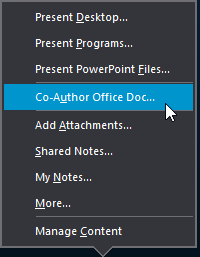
-
单击“确定”以确认你即将授予参加会议的每个人访问你文档的权限的消息。
-
选择要编辑的文件。 你必须从你的 OneDrive for Business 文件夹选择一些文件。 如果你尝试从本地计算机或其他一些文件共享中选择文件,你将会看到此消息:
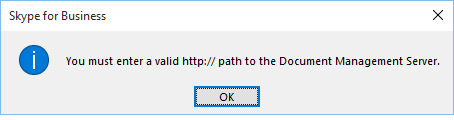
-
此文件将在会议窗口中打开,所有参与者可以在其中开始编辑。
指向该文件的链接会自动出现在聊天窗口中,因此外部用户或那些通过 Skype for Business Web 应用 连接的用户可以参与。
在即时消息会话中共同创作
-
在 IM 会话中,单击“演示内容”按钮

-
单击“共同创作 Office 文档”。
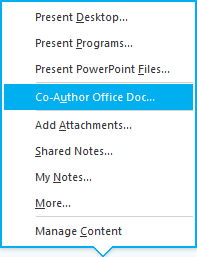
-
单击“确定”以确认你即将授予参加会议的每个人访问你文档的权限的消息。
-
选择要编辑的文件。 你必须从你的 OneDrive for Business 文件夹选择一些文件。 如果你尝试从本地计算机或其他一些文件共享中选择文件,你将会看到此消息:
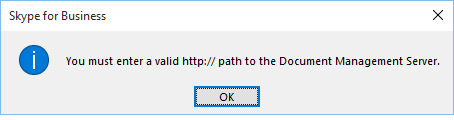
-
在相应的 Office 应用(Word 文档的 Word,PowerPoint 文档的 PowerPoint 等)的云版本中打开该文件,所有参与者即可以在其中开始编辑。







